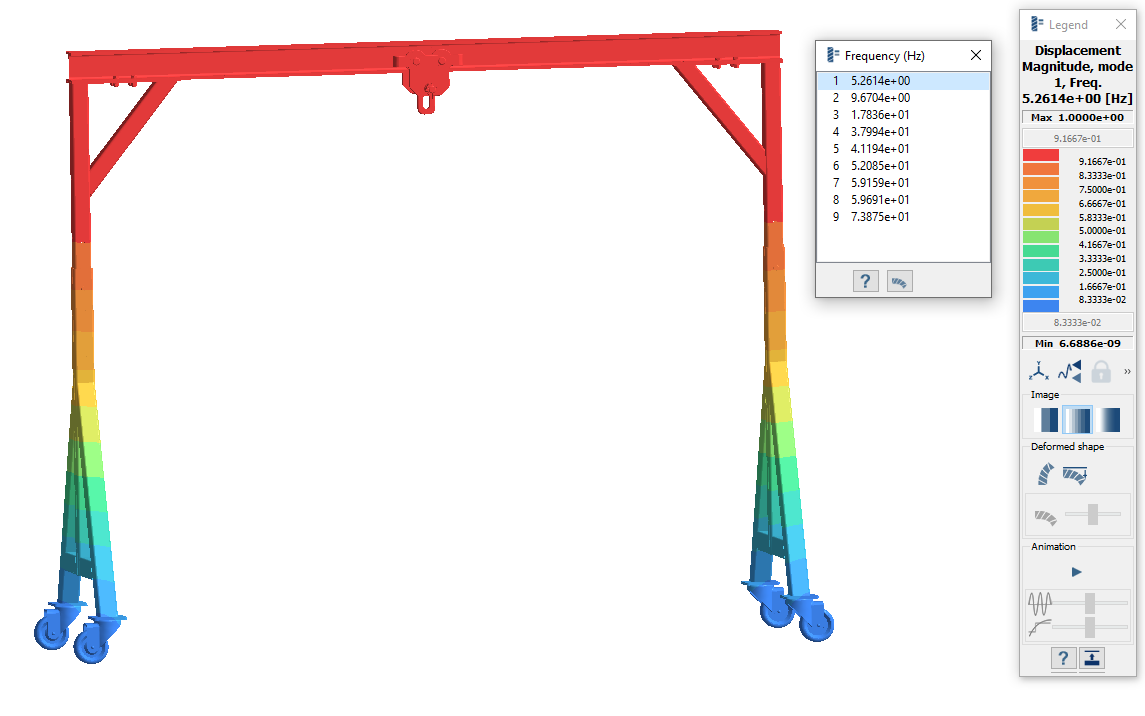SS-T:2050 リモート質量
チュートリアルレベル:初級SimSolidでリモート質量を作成します。
- 目的
- SimSolidは、簡略化されていない形状を使用したパートとアセンブリに対して機能するメッシュレス構造解析を実行しますが、ジオメトリの不完全性に寛容で、数秒から数分で実行を完了します。このチュートリアルでは次の操作を実行します:
- ガントリーホイストにリモート質量を作成します。
- モデルの説明
- このチュートリアルには以下のファイルが必要です。
- RemoteMass.ssp
プロジェクトを開く
- 新しいSimSolidセッションを開始します。
-
メインウィンドウのツールバーでプロジェクトを開く
 をクリックします。
をクリックします。
- プロジェクトファイルを開くダイアログで、RemoteMass.sspを選択します。
- OKをクリックします。
リモート質量の作成
- 結合ワークベンチでを選択します。
-
図 2にオレンジ色で表示されているフェイスをモデリングウィンドウで選択します。
図 2. 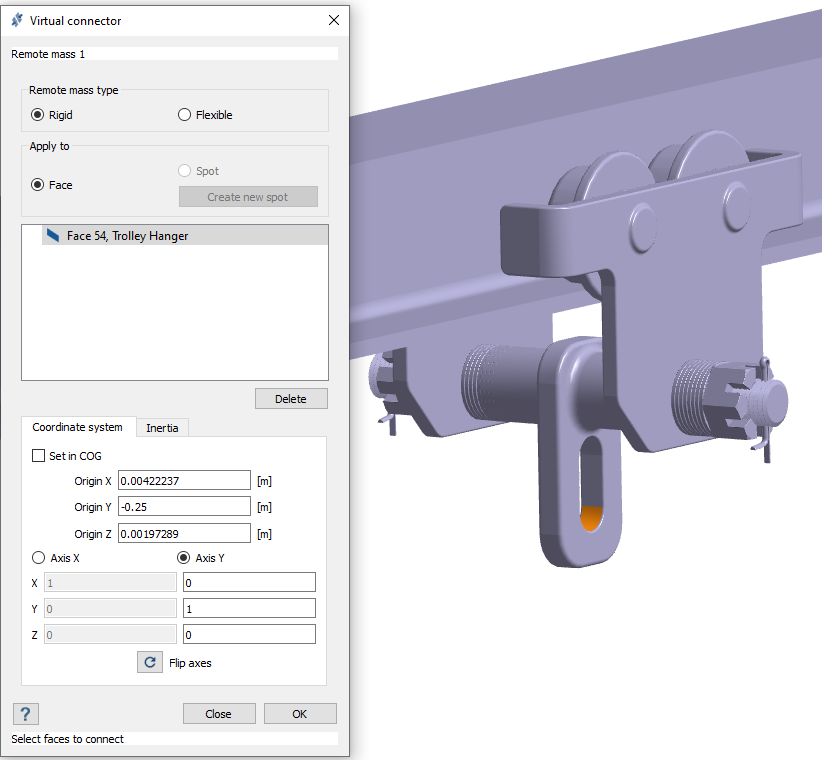
- 座標系タブが選択されていることを確認し、重心に設定チェックボックスをオフにします。
-
リモート質量の適用先とする位置の座標値を入力します。
- 原点 Xに0.00422237を入力します。
- 原点 Yに-0.25を入力します。
- 原点 Zに0.00197289を入力します。
-
座標系を設定します。
- 軸 Xラジオボタンを選択して、X、Y、およびZにそれぞれ[1, 0, 0]を入力します。
- 軸 Yラジオボタンを選択して、X、Y、およびZにそれぞれ[0,1, 0]を入力します。
- 慣性タブをクリックします。
-
質量に25と入力します。
図 3. 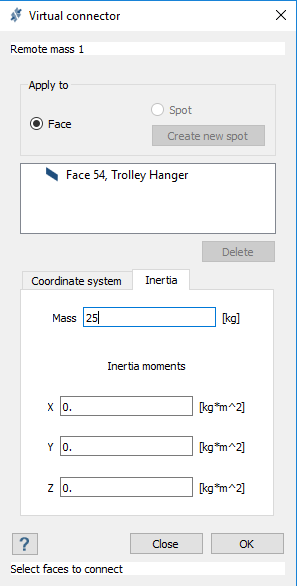
-
OKをクリックします。
プロジェクトツリーの結合 > 仮想コネクターにリモート質量が一覧表示されます。また、指定した座標の点の質量として、モデリングウィンドウにもリモート質量が表示されます。
図 4. 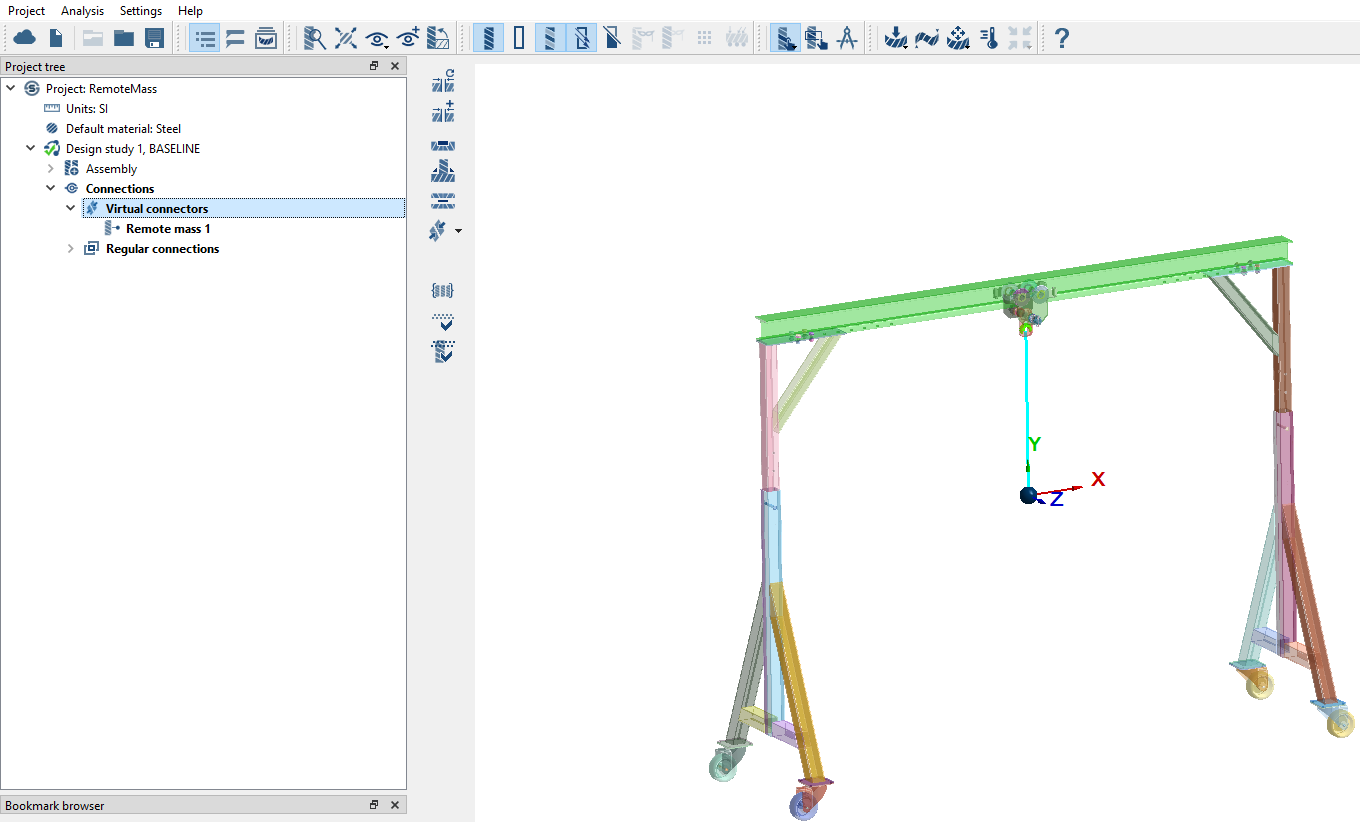
固有値解析の作成
-
メインウィンドウのツールバーで、
 固有値解析をクリックします。
固有値解析をクリックします。
- モード数ウィンドウで、モードの数を9として指定します。
-
OKをクリックします。
新しい固有値解析がプロジェクトツリーに表示されます。
完全拘束の作成
-
解析ワークベンチで完全拘束
 をクリックします。
をクリックします。
- ダイアログでフェイスラジオボタンが選択されていることを確認します。
-
モデリングウィンドウで、図 5に示すようにタイヤのフェイスを選択します。
図 5. supports_faces.png)
- OKをクリックします。
ソリューション設定の編集
- プロジェクトツリーの解析ブランチでのソリューション設定をダブルクリックします。
- ソリューション設定ダイアログの、アダプティブのドロップダウンメニューでグローバル+ローカルを選択します。
- OKをクリックします。
解析の実行
- プロジェクトツリーで解析ワークベンチを開きます。
-
 解析をクリックします。
解析をクリックします。
結果の表示
- で、Structural 1を選択します。
-
解析ワークベンチツールバーで、
 結果プロットをクリックします。
結果プロットをクリックします。
-
変位量を選択します。
凡例ウィンドウが開いてコンタープロットが表示されます。
リモート質量を使用した結果と使用しない結果の比較
-
設計スタディ 1をコピーして設計スタディ 2を作成します。
- プロジェクトツリーで、Design study 1ブランチを右クリックし、コンテキストメニューからコピーを選択します。
- で、 Remote mass 1を右クリックし、コンテキストメニューから削除を選択します。
-
設計スタディ 2を選択して、ワークベンチツールバーで
 (解析)をクリックします。
(解析)をクリックします。
-
設計スタディ 2の変位量をプロットします。
-
解析ワークベンチツールバーで、
 結果プロットをクリックします。
結果プロットをクリックします。
- 変位量を選択します。
-
解析ワークベンチツールバーで、
-
プロジェクトツリーで、両方の固有値解析の結果ブランチを交互にクリックして変位量プロットを比較します。
図 6. リモート質量を使用した結果 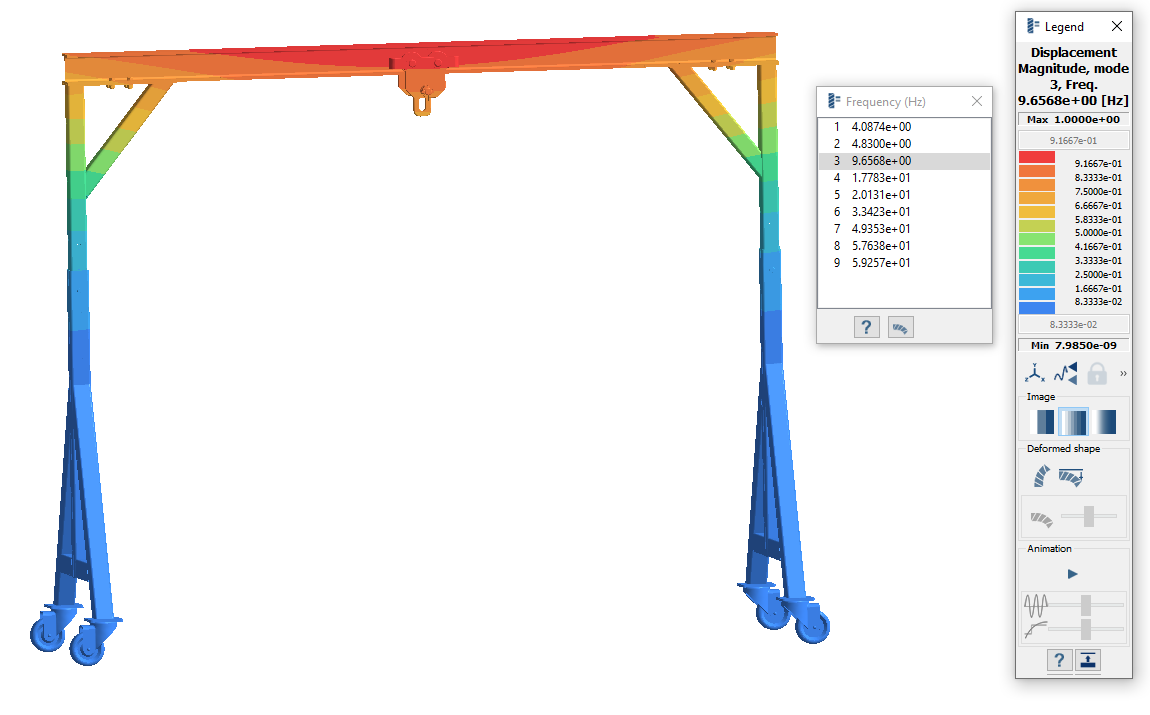
図 7. リモート質量を使用しない結果